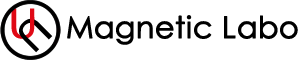2020-10-30
ライブチャット試験導入中です

最近よくみるサポートチャット。
Wordpressのプラグインがあることは知っていたのですが『そのうち、そのうち』とモノグサでなんとなく先延ばしになっていました。

こんな感じのやつです。
ちょっと時間ができたのでプラグインを導入してみました。
3CX Live Chat
今回試したのは『3CX Live Chat』というプラグインです。
3CX公式サイト
https://www.3cx.com/live-chat/
プラグインをインストール
プラグインをインストールするとWordpressの左サイドバーに『ライブチャット』メニューが追加されます。

ざっくりとメニューの説明をしていきます。
メニュー[ ライブチャット ]
メニューから[ ライブチャット ]を選びます。
この画面でユーザーとチャットをすることになります。

こんな感じで展開していきます。
メニュー[ 設定 ]
メニューから[ 設定 ]を選びます。
チャットの主な設定はこの画面で行います。
チャットボックスの色の調整や自動で表示されるデフォルトのメッセージなどを変更するのはこの画面です。
最初の応答メッセージはすべて英語表記です。大して難しい英文ではありませんが必要に応じて日本語のメッセージ変えておきましょう。
今回、調整した項目を簡単に。
| 一般設定 | Required Chat Box Fields: ユーザーに最初に入力してもらう項目(名前やメールアドレス)決めます。 |
|---|---|
| チャットボックス | チャットボックスの表示位置などを決めます。 チャット担当者の表示名もここです。 |
| スタイル | チャットボックスの装飾(色)の変更が可能です。 ここで自動で表示される応答メッセージの変更ができます。最初は英語になっていたので日本語に変えました。 |
| Chat Operating Hours | チャットを使用する時間を曜日と時分で調整できます。 |
※チャットが表示されていない時間があるのは表示時間をこちらの機能で制限しているためです
WordPressの管理画面を表示するとチャットがスタンバイ
WordPressの管理画面を表示させているとチャットがスタンバイになるようです。
設定でメッセージを残す(非同期)のやりとりもできます。
ライブチャット試験導入中です
スマホ、タブレットでは動作していないみたいですね。(設定かな?もうちょっと研究の余地がありますね)
とりあえず今は試験導入中です。しばらく使い勝手をみて今後どうするかは、検討したいと思っています。
※有償のプランでもっと便利な機能が使えるみたいです。
では。
関連記事